¿Con qué se puede iniciar sesión en tu ID de Apple?
Para iniciar sesión en tu ID de Apple, puedes usar la dirección de correo electrónico de tu ID de Apple, así como otras direcciones de correo electrónico o números de teléfono que aparezcan en tu cuenta. Si no recuerdas tu ID de Apple, intenta iniciar sesión con una dirección de correo electrónico o un número de teléfono que uses normalmente para los servicios de Apple.
Si has iniciado sesión en tu dispositivo, encontrarás estos números de teléfono y direcciones de correo electrónico en Ajustes o Ajustes del Sistema.
Comprobar si ya has iniciado sesión con el ID de Apple
Comprueba si has iniciado sesión en el dispositivo. O comprueba si has iniciado sesión en las aplicaciones o servicios de Apple.
En el iPhone, iPad o Apple Watch
- Toca Ajustes y, después, toca tu nombre.
- Toca Inicio de sesión y seguridad para ver las direcciones de correo electrónico y los números de teléfono que puedes usar para iniciar sesión.
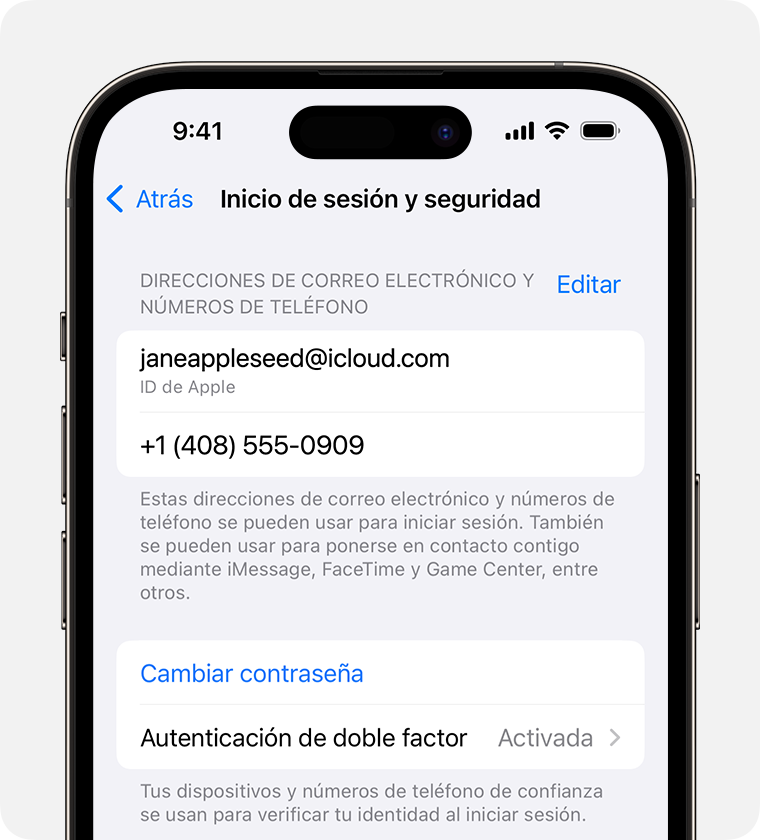
En el Mac
- En macOS Ventura o una versión posterior, selecciona el menú Apple > Ajustes del Sistema, haz clic en tu nombre y, a continuación, haz clic en Inicio de sesión y seguridad. Verás las direcciones de correo electrónico y los números de teléfono que puedes usar para iniciar sesión.

- En versiones anteriores de macOS, selecciona el menú Apple > Preferencias del Sistema y, a continuación, haz clic en ID de Apple.
En un PC
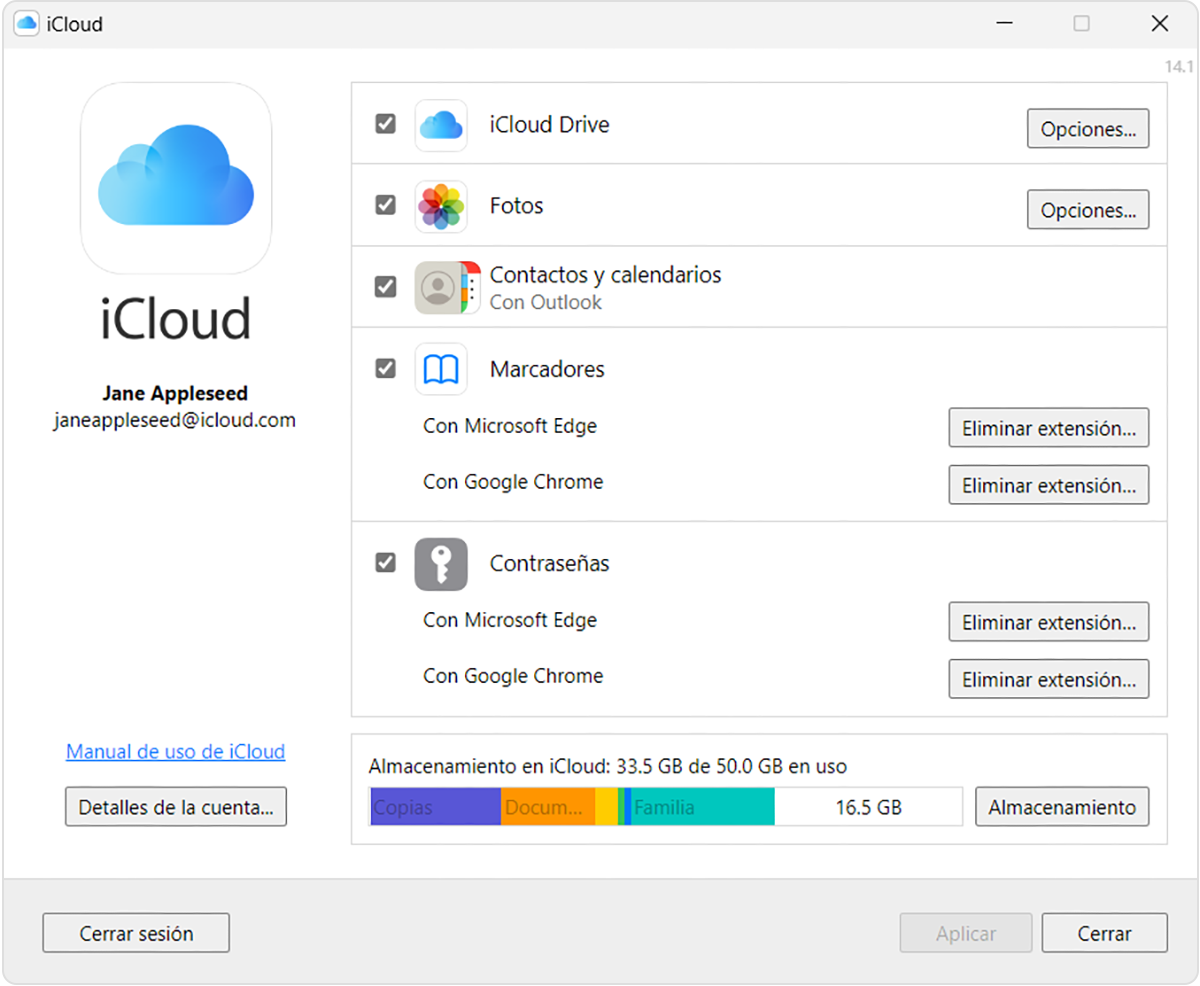
Abre iCloud para Windows y busca tu ID de Apple debajo de tu nombre.
Otras formas de encontrar tu ID de Apple
- Comprueba si has iniciado sesión en el App Store, FaceTime o Mensajes en el iPhone, iPad o Mac, o comprueba si has iniciado sesión en iTunes para Windows en un PC.
- Ve a iCloud.com o appleid.apple.com y comprueba si tu ID de Apple se rellena automáticamente en la pantalla de inicio de sesión.
- Si formas parte de un grupo de En familia, puedes pedirle a un miembro de la familia que compruebe tu ID de Apple en los ajustes de esta función.
FaceTime no está disponible en todos los países o regiones.
Buscar en tu bandeja de entrada correos electrónicos de Apple
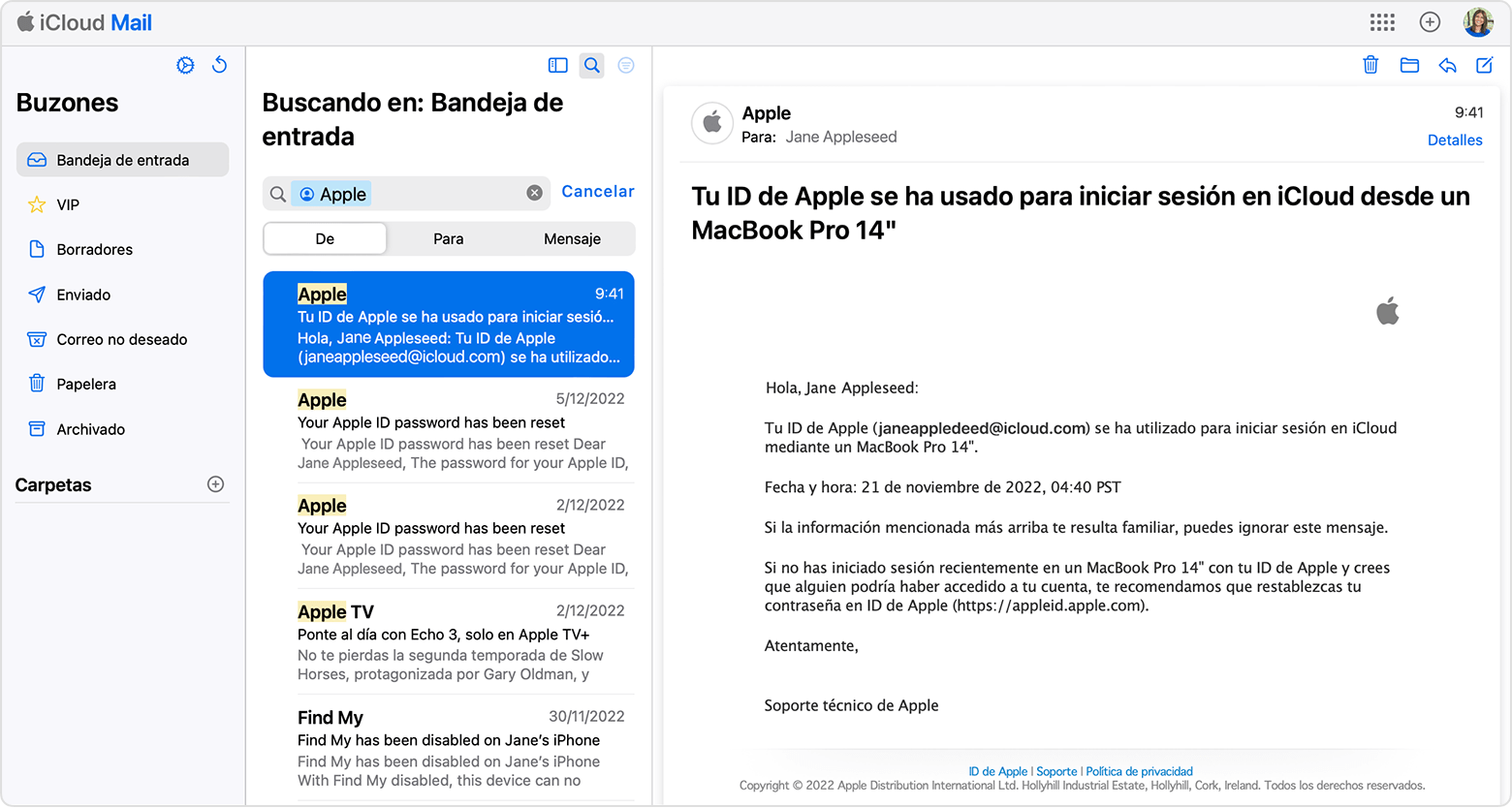
Puede que tu ID de Apple se incluya en algunos correos electrónicos de Apple. Busca en tu bandeja de entrada recibos y correos electrónicos de reparación, soporte o facturación de Apple.
Si tu dirección de correo electrónico está enmascarada (j*****@icloud.com), es posible que el número de asteriscos no coincida con el número de caracteres de tu dirección de correo electrónico.